
このチュートリアルでは、Debian 10にAjentiコントロールパネルをインストールする方法を紹介します。知らなかった方のために、Ajentiは無料のオープンソースの軽量コントロールパネルです。 Linuxサーバーを管理するため。電子メール、Webサイト、ドメインなどを管理するための多くのプラグインが付属しています。Pythonで記述されており、サーバーを管理するための応答性の高いグラフィカルインターフェイスを提供します。
この記事は、少なくともLinuxの基本的な知識があり、シェルの使用方法を知っていること、そして最も重要なこととして、サイトを独自のVPSでホストしていることを前提としています。インストールは非常に簡単で、ルートアカウントで実行されていますが、そうでない場合は、'sudoを追加する必要があります。 ルート権限を取得するコマンドに‘。 Debian 10(バスター)にAjentiコントロールパネルを段階的にインストールする方法を紹介します。
前提条件
- 次のオペレーティングシステムのいずれかを実行しているサーバー:Debian 10(バスター)。
- 潜在的な問題を防ぐために、OSの新規インストールを使用することをお勧めします。
non-root sudo userまたはroot userへのアクセス 。non-root sudo userとして行動することをお勧めします ただし、ルートとして機能するときに注意しないと、システムに害を及ぼす可能性があるためです。
Debian10バスターにAjentiコントロールパネルをインストールする
ステップ1.以下のチュートリアルを実行する前に、次のaptを実行して、システムが最新であることを確認することが重要です。 ターミナルのコマンド:
sudo apt update sudo apt install gnupg2
ステップ2.python-imagingをインストールします。
Ajentiはpython-imagingに依存しています 、ただし、APTリポジトリでは使用できません。次に、次のコマンドを実行してインストールします。
wget http://security.ubuntu.com/ubuntu/pool/universe/p/pillow/python-imaging_3.1.2-0ubuntu1.6_all.deb sudo pkg -i python-imaging_3.1.2-0ubuntu1.6_all.deb
ステップ3.Debian10にAjentiコントロールパネルをインストールします。
これで、Ajentiリポジトリがシステムに追加されました:
wget http://repo.ajenti.org/debian/key -O- | sudo apt-key add - echo "deb http://repo.ajenti.org/debian main main debian" | sudo tee /etc/apt/sources.list.d/ajenti.list
次に、次のコマンドを実行してAjentiをインストールします。
sudo apt update sudo apt install ajenti
完了したら、次のコマンドを使用してAjentiサービスを開始および停止できます。
sudo systemctl start ajenti sudo systemctl enable ajenti
ステップ3.AnjetiWebインターフェイスへのアクセス。
デフォルトでは、AjentiのデフォルトはセキュアHTTP(HTTPS)を使用するポート8000で機能します。サーバーの証明書に問題があることを示す警告メッセージが表示される可能性があります。 。Ajentiは自己署名証明書を使用しているため、問題はありません。それを受け入れて続行するだけです。
https://your-domain.com:8000/
デフォルトのユーザー名: root
デフォルトのパスワード: admin
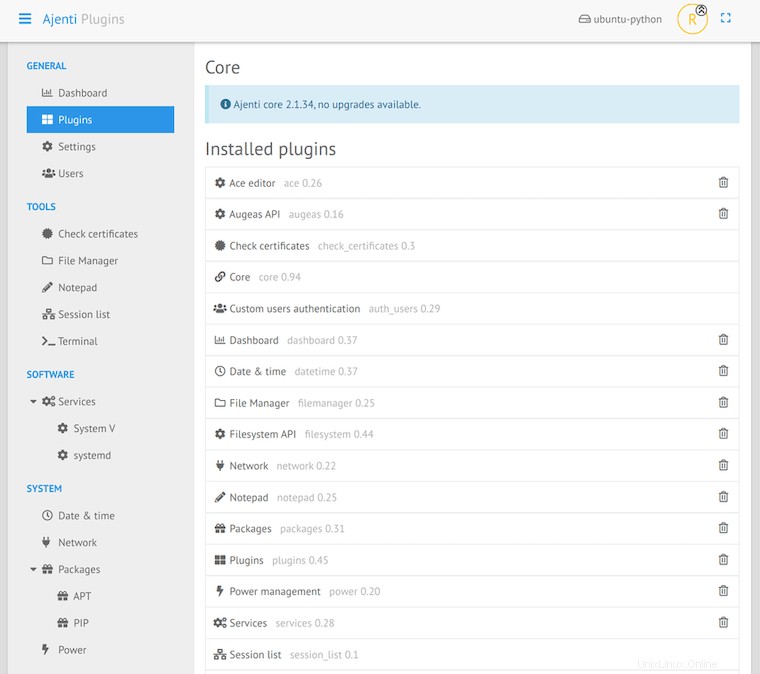
おめでとうございます!Ajentiが正常にインストールされました。Debianシステムに最新バージョンのAjentiコントロールパネルをインストールするためにこのチュートリアルを使用していただきありがとうございます。追加のヘルプまたは有用な情報については、 Ajentiの公式ウェブサイト。